前幾天簡單發了一篇D-Link DI-LB604評測開箱,其實是為了這一台D-Link DNS-323 網路儲存伺服器。有些人可能會對網路儲存伺服器NAS有點疑問,不知道這可以做什麼用,簡單的說可以做為網路分享平台,做為資料分享、資料備份之用。在近年來的發展,也已經可以自己做為影音分享、架FTP站、抓BT使用。當然如果透過改機,也可以做為網頁伺服器,但改機並不在本篇討論範圍之中了。

對於D-Link DNS-323來說可以參考產品特色(以下只是部分截取,詳細請看官方資訊
• 支援安裝兩個任何容量之3.5” SATA 硬碟(最高支援雙硬碟3TB 儲存容量 "1TB=1000GB")
• 硬碟組態設定:標準格式,JBOD,RAID0與 RAID1
• 具備Gigabits 網路界面提供快速資料讀/寫效能 (184Mbps-Read, 120Mbps-Write)
• 內建FTP伺服器可從網際網路分享檔案
• 可排程自動下載網站或是FTP之檔案
• 提供即時資料備份功能之軟體包含 完整備份/資料新增備份
• 可指派使用者與群組檔案”僅可讀取”或”可寫可讀”之權限
• 可依照使用者或群組設定可存取之硬碟容量大小
• 提供自動郵件通知機制
• 可透過網路分享檔案
• 透過內建UPnP AV機制可透過多媒體撥放器網路觀賞多媒體影音
• 電源管理機制 –當設備待機時自動關閉硬碟運作,延長硬碟壽命
• 具備 USB 印表機埠可網路分享列印功能
由於D-Link DNS-323這台已經不算是最近新產品,網路上也蠻多人介紹過,方向也都是針對家庭使用為主。我本篇走的方向會與其他文章不太一樣,要讓D-Link DNS-323走出戶外,即使不在家,在外也可以輕鬆遙控。當然這一類的產品應該都可以這樣設定使用,只是不同產品會有不同的管理設定頁面,就請使用者自行去應變。在此篇以D-Link DNS-323 與 D-Link DI-LB604做為環境測試。
D-Link DNS-323 開箱
D-Link DNS-323 彩盒

打開 D-Link DNS-323 彩盒

D-Link DNS-323本體與配件

光碟片驅動與中文安裝說明書

D-Link DNS-323 網路儲存伺服器主體




底部有防滑處理

D-Link DNS-323 背面,有電源接頭、網路孔、與一埠USB連接線

D-Link DNS-323前置面板,黑色D-Link鍵為電源開關

將前置面板輕輕往上一推即可拆下

內部可以放置兩顆SATA 3.5吋硬碟

就像放烤面機一樣直接把硬碟推入即可,當然前提要先注意硬碟底部針角方位是否正確
(本次測試的硬碟為日立送修回來的320G硬碟)

放置完成,如要拿出底部有個裝置很簡單就可以取下硬碟

D-Link DNS-323 初始設定
硬體非常容易安裝完成,再來變開始透過網路來連線,在環境方面請放置在同一個區段底下(簡言之為同一個ip分享器底下),由於D-Link DNS-323不會自動撥接上網(電話與ADSL),所以在它上頭要有一個已經可以連線的機子給它。再來便打開D-Link DNS-323 所付的光碟片內容

開啟D-Link Easy Search Utility軟體,馬上可以找到在此區網下的D-Link DNS-323。當然也可以直接輸入ip連線,不過對於每一台不同的ip分享器底下透過DHCP所配發的ip都可能不同,建議第一次還是使用D-Link所提供的軟體較為方便
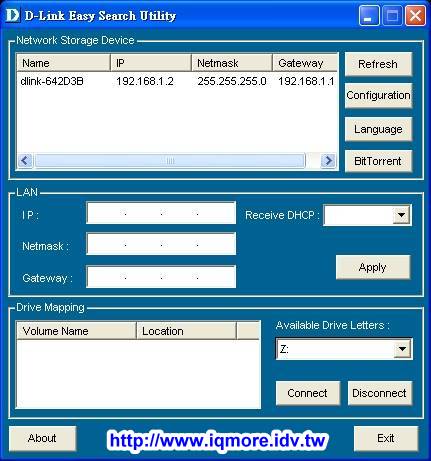
由剛剛D-Link Easy Search Utility軟體可以看出目前D-Link DNS-323在我區網中的ip為192.168.1.2,我可以直接輸入此ip連線或者點選Configuration連線,此畫面為連線頁面。帳號為admin,密碼預設為空白

首先先對硬碟做Raid選擇,更有Raid 0與Raid 1選擇

先提示做完此設定硬碟裡的資料將會清空

開始格式化

格式化完成
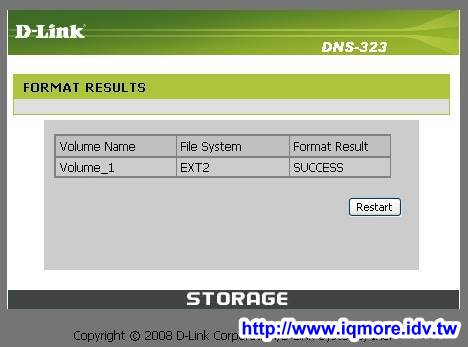
之後會自動重開機一次

以下為登入頁面設定畫面

一開始都先使用精靈模式快速設定(較熟的可以使用進階慢慢設定)

設定登入密碼

設定時區(台灣為 GMT +08:00)

ip設定我設由DHCP自動取得ip

這裡我是保留預設

全部設定完成點選Restart儲存設定並重開機

在重開機時也盡量不要去動到電源開關較為保險

割好硬碟之後再從軟體去重連一次(如果剛剛有指定ip卻忘了話從這進最簡單),下方的部分是我已經有點選到BT功能,所以也切出了BT資料夾,透過這軟體可以很輕鬆設定出網路磁碟機

文章轉載處: 老貓的BLOG
D-Link DNS-323 網路儲存伺服器 ( NAS 評測 )
【開箱文】
D-Link DNS-323 網路儲存伺服器 ( NAS 評測 )上--D-Link DNS-323 開箱 /D-Link DNS-323 初始設定
D-Link DNS-323 網路儲存伺服器 ( NAS 評測 )下--D-Link DNS-323 操作介面與BT抓檔/D-Link DNS-323 戶外連線使用(網域設定、架設FTP、自動排程抓檔)


 留言列表
留言列表


